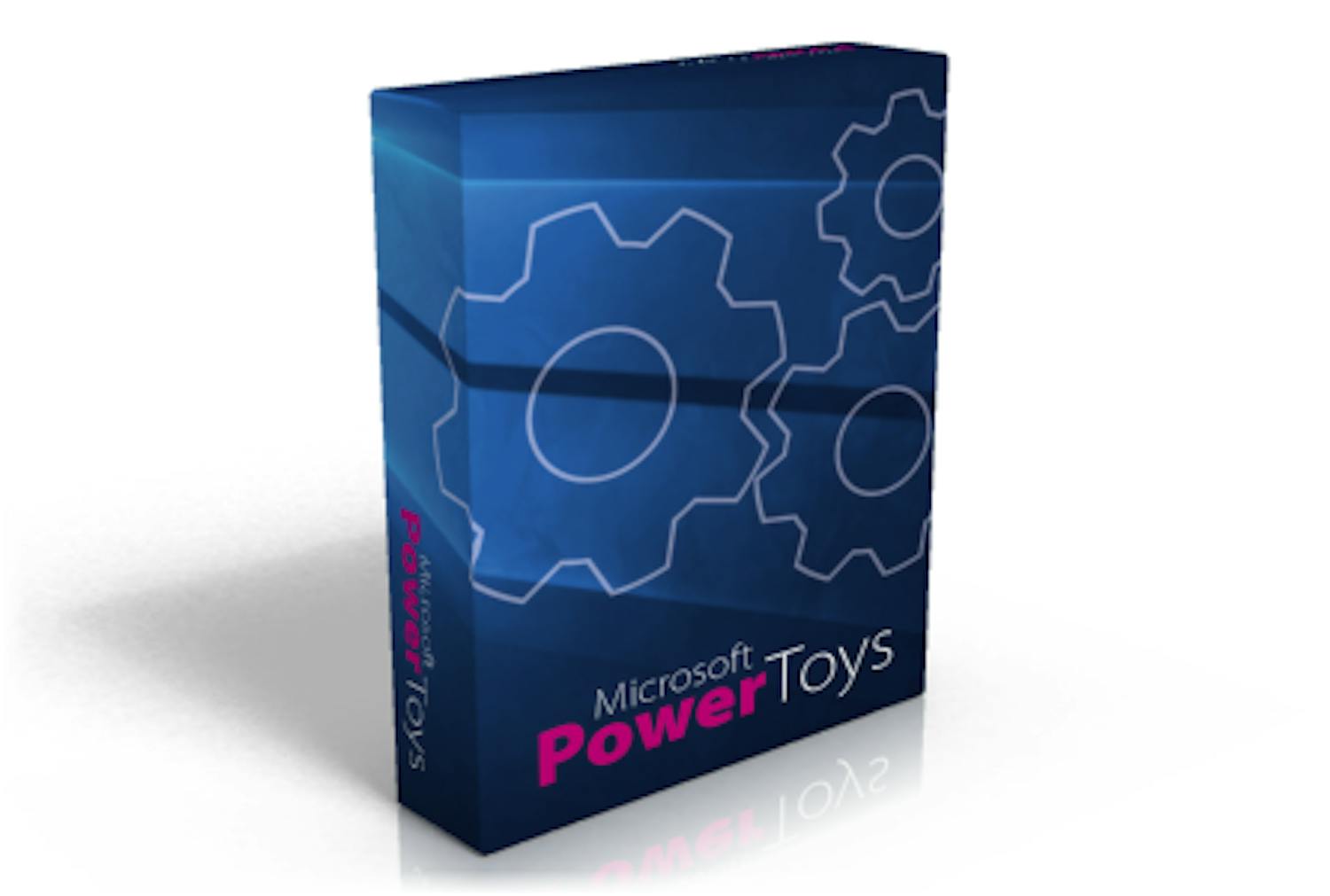Både Windows 10 och Windows 11 bjuder på en uppsjö av spännande funktioner, och i operativsystemens inställningar går det att lösa många av de problem som kan dyka upp. Samtidigt finns det många inbyggda program som gör arbetet vid datorn både enklare och roligare. Det är lätt att spela in ljud med den inbyggda ljudinspelaren och redigera videor i Windows 11 med nya programmet Clipchamp. Enkelt uttryckt: Det går att göra väldigt mycket i Windows.
Med Microsofts gratis programpaket PowerToys kan du faktiskt göra ännu mer. Paketet med användbara verktyg såg dagens ljus i samband med Windows 95 och idag innehåller det 17 små program som vart och ett på sitt sätt gör Windows lite bättre. Här finns till exempel verktyget PowerRename, som gör att du snabbt kan byta namn på en hel uppsättning filer samtidigt i Utforskaren. Du får också Keyboard Manager, som gör det enkelt att anpassa snabbtangenter genom att bestämma vad en tangent eller en kombination av tangenter på tangentbordet ska göra.
Uppdateras kontinuerligt
När du hämtar PowerToys får du inte ”bara” 17 verktyg skräddarsydda för Windows av utvecklarna själva. Det uppdateras ständigt av Microsoft med nya verktyg och nya funktioner för de verktyg som redan finns. PowerToys berättar när det finns en uppdatering som då kan hämtas och installeras från huvudmenyn.
Det här programpaketet finns av någon anledning inte förinstallerat i Windows, men ett flertal av alla de möjligheter som verktygen ger finns redan djupt inne i Windows. Power- Toys gör det bara mycket enklare att komma åt dessa dolda funktioner. Du behöver bara hämta programpaketet i Fördelszonen, där senaste versionen av PowerToys väntar på dig.
När PowerToys är installerat aktiverar du de verktyg du vill använda – det krävs vanligtvis bara ett klick för att ett verktyg ska vara klart att använda. Alla 17 verktyg är naturligtvis inte lika användbara för alla användare, men de flesta är väldigt praktiska. Vissa kan bli nästan oumbärliga när man väl har lärt känna dem. Vi har valt ut de bästa av dessa verktyg och i den här artikeln går vi igenom hur du använder dem.